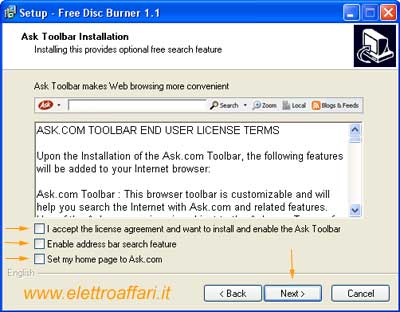Torno a parlare di QR Code. Già, dopo aver spiegato cosa sono, e come leggere i codici QR Code con il cellulare abbiamo visto assieme come creare i QR Code online e gratis. Che c’è da aggiungere? In realtà molte altre cose, a partire dai programmi che si possono utilizzare per creare questi codici bidimensionali, e di come scrivere il messaggio che ci interessa, e di come inserire l’indirizzo del nostro sito web o il nostro biglietto da visita. Oggi voglio presentare un software, gratis, che permette di creare QR Code personalizzati. Con una particolarità: è un programma per Linux, scaricabile direttamente con Synaptic di Ubuntu.
Torno a parlare di QR Code. Già, dopo aver spiegato cosa sono, e come leggere i codici QR Code con il cellulare abbiamo visto assieme come creare i QR Code online e gratis. Che c’è da aggiungere? In realtà molte altre cose, a partire dai programmi che si possono utilizzare per creare questi codici bidimensionali, e di come scrivere il messaggio che ci interessa, e di come inserire l’indirizzo del nostro sito web o il nostro biglietto da visita. Oggi voglio presentare un software, gratis, che permette di creare QR Code personalizzati. Con una particolarità: è un programma per Linux, scaricabile direttamente con Synaptic di Ubuntu.
Come creare un QR Code con Linux Ubuntu

Come Linux ci ha abituato, anche QRencode può essere utilizzato con un’interfaccia grafica o da linea di comando. Personalmente preferisco la seconda opzione, perché in definitiva è quella più semplice, anche se meno immediata. Vediamole entrambe, giusto per correttezza.
La finestra grafica del programma è semplicissima: due righe in alto da compilare e sotto lo spazio per il QR Code. Nella prima riga, Text, possiamo scrivere un indirizzo web, un messaggio, quello che vogliamo. Nel campo Pixel Size, invece, dobbiamo scrivere un numero: è la dimensione del QR Code che vogliamo creare. Ovviamente, più grande sarà il numero, più grande sarà il QR Code.
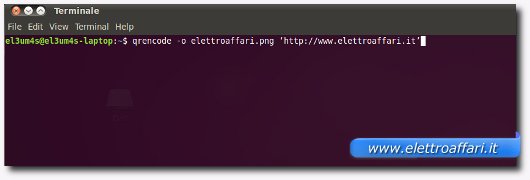
Se invece preferiamo, possiamo utilizzare la shell di linux. I comandi da scrivere, in questo caso, sono molto semplici:
qrencode -o nomeimmagine.png ‘indirizzo o testo da inserire’
Il comando è abbastanza semplice, l’unica cosa a cui occorre prestare attenzione sono gli apici prima e dopo il messaggio da codificare. Se ce ne dimentichiamo il il programma andrà in confusione e potrebbe generare degli errori. Il risultato finale sarà simile a questo:
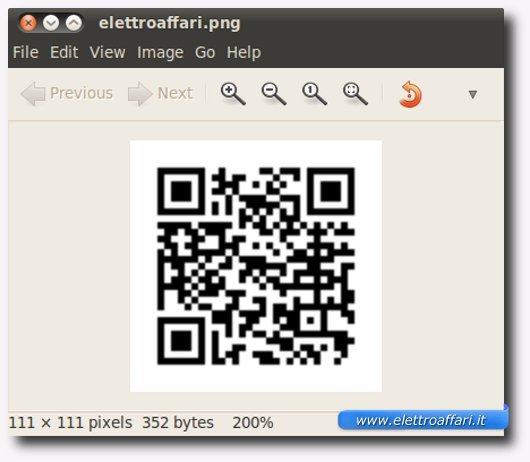
La cosa più interessante della linea di comando è la possibilità di personalizzare il QR Code e alcune specifiche diverse rispetto alla versione grafica. Queste sono le opzioni e i comandi che possiamo utilizzare con QRencode:
- -h, –help: mostra la guida e alcuni messaggi d’aiuto. -h visualizza solamente le opzioni disponibili.
- -o FILENAME, –output=FILENAME: salva il QR Code come un’immagine PNG di nome FILENAME.PNG. Se aggiungiamo l’opzione -S avremo dei nomi costruiti sul modello di FILENAME-01.png, FILENAME-02.png,..
- -s NUMBER, –size=NUMBER: specifica le dimensioni del QR Code. Il valore standard è 3.
- -l {LMQH}, –level={LMQH}: specifica il margine di errore e di interpretazione del codice, a partire da L (lowest) fino a H (highest). Di default è impostato L.
- -v NUMBER, –symversion=NUMBER: abbina un numero di versione al codice. Il valore preimpostato è 1.
- -m NUMBER, –margin=NUMBER: stabilisce la larghezza del margine bianco. Il valore di default, 4, è solitamente sufficiente.
- -k, –kanji: specifica che il contenuto del messaggio contiene caratteri kanji (shift-jis) per messaggi in giapponese.
- -c, –casesensitive: tiene conto delle differenze tra caratteri maiuscoli e minuscoli.
- -i, –ignorecase: indica ai programmi che interpretano i QR Code che si possono ignorare tranquillamente le maiuscole e le minuscole.
- -V, –version: indica il numero di versione di QReconde e il copyright.
Come si può ben vendere dalla lista dei comandi la linea di comando è sicuramente il modo migliore per creare QR Code su Linux, personalizzandoli al massimo.